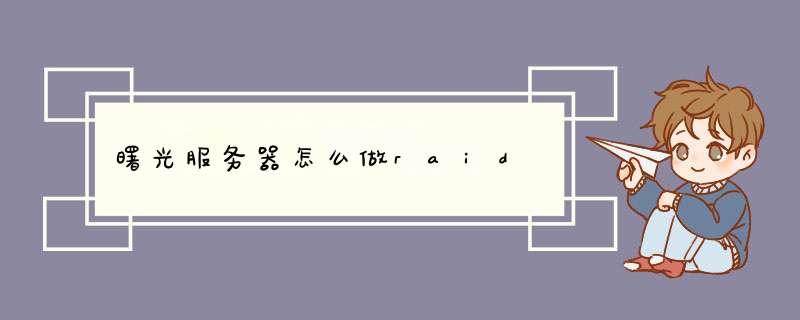
开机之后,按ctrl+c进入到磁盘管理前置界面,我们在这个界面会看到我们总共有多少块硬盘。
按照屏幕提示我们按ctrl+s进入到配置RAID的界面。,注:在上图的界面系统会停留五秒,所以在5秒之内我们要按crtl+s进入到下图的配置RAID界面。,
曙光I620R-G服务器安装windows2003操作方法曙光I620R-G服务器安装windows2003操作方法
【实战】曙光I620R-G服务器安装windows2003操作方法新来了两台曙光I620R-G服务器心里面很痒。于是在没有机架的情况下,直接安装了操作系统系统是windows2003。友情提醒:1.操作系统要windows2003的正版(即使不是也要是干净的VOL版本,光秃秃的SP2版本。)2.记得找到机器附带的系统安装引导盘。安装步骤如下:1.打开机器,将引导盘放在光驱中2.从光驱加载LINUX的安装引导程序。3.选择机器型号,操作系统类别,硬盘类型(如果不是外置RAID卡或不组RAID就选SAS)4.输入序列号和IP等信息(也可以不输入)5.下一步选择系统分区大小,单击下一步,没有说到的就是默认。6.机器开始格式化内置的LINUX,顺便建立新的引导分区。7.拿出光盘,放入2003的光盘,重启设置BIOS为硬盘启动,SAS开头的那个,然后设置硬盘模式为IDE。在IDE/SATA CONFIG中,选择 SATA1 为ENCHABLE 模式为IDE.8.重启,进行硬盘的MINI 2003安装引导程序,只要光盘对,这里就会自动复制2003的系统文件,大约5-10分钟。9.随后进行序列号的输入,此时的2003安装界面是英文的,不要紧,这个是微软为曙光准备的吧。10.系统复制文件,检查文件,重启继续安装,一路默认。应该会再重启2次。11.再重启的时候,就会进入一个很熟悉的2003的安装进度,左边一个进度条的那种,说时间和2003好的话。此时此刻,就没有什么要说的了,接下来就是选择语言、用户名等数据。最后重启一下,进入Windows2003,恭喜,安装完成。
欢迎分享,转载请注明来源:夏雨云

 微信扫一扫
微信扫一扫
 支付宝扫一扫
支付宝扫一扫
评论列表(0条)